前言
在使用vue.js进行前端开发的过程中,element ui 是一个非常流行的ui库,它提供了一套完整的组件来快速搭建美观的用户界面。然而,在实际开发中,我们经常遇到一个问题:使用element ui提供的el-date-picker组件时,尝试自定义其样式却无法生效。本文将详细介绍如何解决这个问题,并通过具体的代码示例帮助开发者更好地理解和掌握相关技术。
基本概念和作用说明
el-date-picker 组件
el-date-picker是element ui提供的日期选择器组件,用于让用户选择日期或日期范围。它支持多种配置选项,如日期格式、选择器类型等,可以满足大多数日期选择的需求。
样式覆盖挑战
由于el-date-picker组件内部使用了嵌套的dom结构,且默认样式优先级较高,因此直接通过css选择器覆盖其样式可能会失败。此外,vue单文件组件(sfc)中的scoped css特性也会增加样式覆盖的难度。
解决方案
方法一:使用全局样式
最直接的方法是在全局样式文件中添加针对el-date-picker的选择器。这种方法简单有效,但会影响整个应用中所有使用该组件的地方。
示例一:全局样式覆盖
/* 在全局样式文件中添加 */
.el-date-editor .el-input__inner {
background-color: #f0f0f0; /* 自定义背景色 */
color: #333; /* 自定义文字颜色 */
}
方法二:使用/deep/ 深度选择器
如果你希望仅在某个组件内部覆盖el-date-picker的样式,可以使用vue sfc中的深度选择器/deep/。
示例二:局部样式覆盖
<template>
<el-date-picker v-model="date" type="date" placeholder="选择日期"></el-date-picker>
</template>
<style scoped>
/deep/ .el-date-editor .el-input__inner {
background-color: #f0f0f0; /* 自定义背景色 */
color: #333; /* 自定义文字颜色 */
}
</style>
方法三:使用::v-deep 深度选择器
从vue cli 3.x开始,推荐使用::v-deep代替/deep/来编写深度选择器。
示例三:使用::v-deep
<template>
<el-date-picker v-model="date" type="date" placeholder="选择日期"></el-date-picker>
</template>
<style scoped>
::v-deep .el-date-editor .el-input__inner {
background-color: #f0f0f0; /* 自定义背景色 */
color: #333; /* 自定义文字颜色 */
}
</style>
方法四:使用css modules
如果项目中启用了css modules,可以通过模块化的方式引入样式,并通过类名映射来覆盖el-date-picker的样式。
示例四:css modules 方式
<template>
<el-date-picker v-model="date" type="date" placeholder="选择日期" class="custom-date-picker"></el-date-picker>
</template>
<script>
import styles from './styles.module.css';
export default {
data() {
return {
date: ''
};
},
computed: {
customdatepickerclass() {
return styles['custom-date-picker'];
}
}
}
</script>
<style module>
.custom-date-picker {
.el-input__inner {
background-color: #f0f0f0; /* 自定义背景色 */
color: #333; /* 自定义文字颜色 */
}
}
</style>
方法五:使用javascript动态修改样式
在某些情况下,如果样式需要根据用户的交互动态变化,可以直接使用javascript来修改dom元素的样式。
示例五:javascript 动态修改样式
<template>
<el-date-picker v-model="date" type="date" placeholder="选择日期" ref="datepicker"></el-date-picker>
<button @click="changestyle">更改样式</button>
</template>
<script>
export default {
data() {
return {
date: ''
};
},
methods: {
changestyle() {
const input = this.$refs.datepicker.$el.queryselector('.el-input__inner');
input.style.backgroundcolor = '#f0f0f0'; // 自定义背景色
input.style.color = '#333'; // 自定义文字颜色
}
}
}
</script>
实际工作开发中的使用技巧
样式优先级管理
在使用深度选择器时,需要注意样式优先级的问题。可以通过增加选择器的具体性(specificity)或使用!important来提高自定义样式的优先级。
测试和调试
在开发过程中,建议使用浏览器的开发者工具来测试和调试样式是否正确生效。特别是对于复杂的组件结构,开发者工具可以帮助快速定位问题所在。
性能优化
虽然使用javascript动态修改样式提供了极大的灵活性,但在频繁更新样式时可能会导致性能问题。在这种情况下,可以考虑使用css变量或预处理器来优化样式管理。
文档和团队协作
在团队开发中,确保所有的样式覆盖规则都有良好的文档记录,以便其他成员理解和维护。同时,保持一致的命名规范和编码风格也是提高团队协作效率的重要因素。
通过本文的介绍和示例,希望能够帮助读者解决在使用el-date-picker组件时遇到的样式覆盖难题。无论是初学者还是有经验的开发者,都能从中学到实用的技术和技巧,提升自己的vue开发水平。
以上就是vue中解决el-date-picker更改样式不生效问题的详细内容,更多关于vue el-date-picker更改样式不生效的资料请关注代码网其它相关文章!

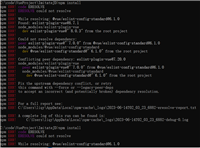
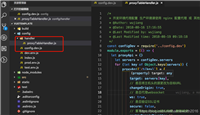

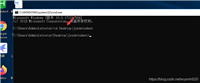
发表评论